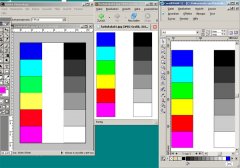Wenn ich aus Corel Draw 11 heraus exportiere, z.B. in ein JPG-Bild oder in eine Bitmap (BMP) dann kommt es oft vor, dass viele Farben in einem falschen Farbton gespeichert werden (was ich schon in der Vorschau und später dann beim Bildanzeigen im Explorer merke). Beispiele: rot bleibt zwar rot, hat aber einen Hang ins Violette, oder: oft sind Farben aufgehellt oder blasser als sie es im Corel waren. usw.
Weiss jemand, wo die Ursache liegt, und wie ich das vermeiden kann?
Weiss jemand, wo die Ursache liegt, und wie ich das vermeiden kann?